HP ZBook 17 G4 Mobile Workstation (ENERGY STAR) Bedienungsanleitung
Stöbern Sie online oder laden Sie Bedienungsanleitung nach Nein HP ZBook 17 G4 Mobile Workstation (ENERGY STAR) herunter. HP ZBook 17 G4 Mobile Workstation Guía del usuario Benutzerhandbuch
- Seite / 88
- Inhaltsverzeichnis
- LESEZEICHEN
- Guía del usuario 1
- Advertencias de seguridad 3
- Tabla de contenido 5
- 1 Bienvenido 11
- 2 Capítulo 1 Bienvenido 12
- 2 Componentes 13
- 4 Capítulo 2 Componentes 14
- Parte lateral izquierda 15
- Pantalla 16
- Parte superior 17
- Indicadores luminosos 18
- Parte superior 9 19
- 10 Capítulo 2 Componentes 20
- Parte superior 11 21
- Parte inferior 22
- Parte frontal 23
- Etiquetas 24
- Componente 25
- (3) Número de serie 25
- (4) Período de garantía 25
- 3 Conexiones de red 27
- Conexión a una WLAN 28
- Conexión a una red con cable 30
- 4 Navegación en la pantalla 34
- 5 Recursos de entretenimiento 38
- Uso de video 39
- Congurar audio HDMI 41
- Apagado del equipo 46
- 7 Seguridad 53
- Uso de contraseñas 54
- Selección de DriveLock manual 59
- Deshabilitación de DriveLock 61
- Uso de software antivirus 62
- Uso de software de rewall 63
- 8 Mantenimiento 65
- Limpieza de su equipo 66
- Procedimientos de limpieza 67
- Sure Start 75
- Actualización del BIOS 76
- 12 Especicaciones 82
- 13 Descarga electrostática 83
- 14 Accesibilidad 84
Inhaltsverzeichnis
Guía del usuario
x
1 BienvenidoDespués de congurar y registrar el equipo, le recomendamos los siguientes pasos para aprovechar al máximo su inversión inteligente:●SUGER
Recurso Contenido▲ Visite http://www.hp.com/ergo.IMPORTANTE: Debe estar conectado a Internet para acceder a la versión más reciente de la guía del usu
2 ComponentesUbicación del hardwarePara ver una lista del hardware instalado en el equipo:▲Escriba administrador de dispositivos en el cuadro de búsqu
Componente Descripción¡ADVERTENCIA! Para reducir el riesgo de lesiones personales, ajuste el volumen antes de utilizar auriculares, auriculares de bot
Parte lateral izquierdaComponente Descripción(1) Ranura para cable de seguridad Permite conectar un cable de seguridad opcional al equipo.NOTA: El cab
PantallaComponente Descripción(1) Antenas WLAN* Envían y reciben señales de dispositivos inalámbricos para comunicarse con redes de área local inalámb
Parte superiorTouchPadComponente Descripción(1) Dispositivo señalador de tipo palanca Permite mover el puntero y seleccionar o activar elementos en
Indicadores luminososComponente Descripción(1) Indicador luminoso de inicio/apagado ●Encendido: el equipo está encendido.●Intermitente: el equipo está
Botones y lector de huellas digitalesComponente Descripción(1) Botón de inicio/apagado●Cuando el equipo esté apagado, presione el botón para encender
© Copyright 2017 HP Development Company, L.P.AMD es una marca comercial de Advanced Micro Devices, Inc. Bluetooth es una marca comercial de su propiet
Componente Descripción(3) Botón de silencio Silencia y restaura el volumen del altavoz.(4) Lector de huellas digitales (solo en algunos productos)Pe
Uso de las teclas de acceso rápidoPara usar una tecla de acceso rápido:▲Presione la tecla fn y luego presione una de las teclas que se enumeran en la
Parte inferiorComponente Descripción(1) Cubierta de servicio Proporciona acceso al compartimiento de la unidad de disco duro, a la ranura del módulo
Parte frontalComponente Descripción(1) Indicador luminoso de conexiones inalámbricas Encendido: un dispositivo inalámbrico integrado, como un disposit
EtiquetasLas etiquetas adheridas al equipo proporcionan información que podría ser necesaria para solucionar problemas del sistema o al realizar viaje
Componente (3) Número de serie (4) Período de garantía ●Etiqueta(s) reglamentaria(s): proporciona(n) información normativa sobre el equipo.●Etiquet
7. Inserte la tarjeta SIM en la ranura para SIM y presiónela hasta que encaje con rmeza.NOTA: Es posible que la tarjeta SIM en su equipo no se vea ex
3 Conexiones de redSu equipo puede viajar con usted dondequiera que vaya. Pero incluso en casa, puede explorar el mundo y acceder a información de mil
Para usar los controles del sistema operativo:1. Escriba panel de control en el cuadro de búsqueda de la barra de tareas y, a continuación, seleccione
Puede encontrar el número mediante estos pasos:1. En la barra de tareas, seleccione el icono de estado de la red.2. Seleccione Ver conguraciones de l
Advertencias de seguridad¡ADVERTENCIA! Para reducir la posibilidad de lesiones por calor o sobrecalentamiento del equipo, no coloque el equipo directa
Conexión de dispositivos BluetoothPara poder utilizar un dispositivo Bluetooth, debe establecer una conexión Bluetooth:1. Escriba bluetooth en el cuad
Conexión a una red de área local (LAN) (solo en algunos productos)Utilice una conexión LAN si desea conectar el equipo directamente a un enrutador en
▲ Encienda o reinicie el equipo y, cuando aparezca el logotipo de HP, presione f10 para ingresar a la utilidad de conguración.●Tablets sin teclado:▲
6. Si seleccionó Custom (Personalizada), seleccione MAC ADDRESS (Dirección MAC), introduzca la dirección MAC personalizada y luego presione Intro para
4 Navegación en la pantallaPuede navegar por la pantalla del equipo de formas diferentes:●Use gestos táctiles directamente en la pantalla del equipo (
Desplazamiento con dos dedos (solo en el TouchPad)Use el gesto táctil de desplazamiento con dos dedos para moverse hacia arriba, abajo o a los costado
Deslizamiento con tres dedos (solo en el TouchPad)Use el deslizamiento con tres dedos para ver las ventanas abiertas y alternar entre ellas y el escri
Uso de un teclado y un mouse opcionalesEl teclado y el mouse le permiten escribir, seleccionar elementos, deslizarse y realizar las mismas funciones q
5 Recursos de entretenimientoUtilice su equipo HP en el trabajo o el ocio para hablar con otras personas a través de la cámara web, mezclar audio y vi
Conexión de un set de auriculares y micrófono ¡ADVERTENCIA! Para reducir el riesgo de lesiones personales, disminuya el volumen antes de utilizar auri
iv Advertencias de seguridad
IMPORTANTE: Asegúrese de que el cable del dispositivo externo esté conectado al conector correcto del equipo, mediante el cable correcto. Siga las ins
Conexión de dispositivos de video mediante un cable HDMI (solo en algunos productos)NOTA: Para conectar un dispositivo HDMI a su equipo, necesita un c
Para devolver el audio a los altavoces del equipo:1. Haga clic con el botón derecho del mouse en el icono Altavoces del área de noticación, en el ext
Para congurar múltiples dispositivos de visualización, siga estos pasos:1. Conecte un concentrador externo (se adquiere por separado) al DisplayPort
Para abrir Miracast:▲Escriba proyectar en el cuadro de búsqueda de la barra de tareas y luego haga clic en Proyectar en una segunda pantalla. Haga cli
6 Administración de la energíaSu equipo puede funcionar tanto con alimentación de la batería como con alimentación externa. Cuando el equipo está func
Iniciar y salir manualmente de la hibernación (solo en algunos productos)Puede activar la hibernación iniciada por el usuario y cambiar las conguraci
1. Guarde su trabajo y cierre todas los programas abiertos.2. Seleccione el botón de Inicio, seleccione el icono Iniciar/apagar y luego seleccione Apa
●Cuando la carga restante de la batería se encuentra entre cero y 50 %, la batería se cargará al 50 % de su capacidad total en 30 minutos como máximo.
O bien:●El icono de Energía muestra una noticación de nivel de batería bajo o crítico.NOTA: Para obtener información adicional sobre el icono de En
Tabla de contenido1 Bienvenido ...
2. Deslice el pestillo de liberación de la cubierta de mantenimiento (1) y luego extraiga la cubierta de mantenimiento (2).40 Capítulo 6 Administrac
3. Deslice los pestillos de libración de la batería (3), y luego tire de la pestaña de la batería (4) hasta extraer la batería del equipo.Almacenamien
¡ADVERTENCIA! Para reducir la probabilidad de que haya problemas de seguridad, use solo el adaptador de CA suministrado con el equipo, un adaptador de
7 SeguridadProtección del equipoLos recursos de seguridad estándar suministrados por el sistema operativo Windows y por la utilidad de conguración de
Uso de contraseñasUna contraseña es un grupo de caracteres que usted elige para asegurar la información de su equipo. Es posible establecer varios tip
Contraseñas FunciónContraseña de inicio●Debe introducirla cada vez que encienda o reinicie el equipo.●Si olvida la contraseña de inicio, no podrá inic
●Tablets sin teclado:▲ Apague el tablet. Presione el botón de inicio/apagado junto con el botón de disminución de volumen hasta que aparezca el menú d
Ingreso de una contraseña de administrador del BIOSCuando se le solicite la BIOS administrator password (Contraseña de administrador del BIOS), escrib
4. Use la tecla Intro, haga clic con el botón izquierdo del mouse o toque la pantalla para seleccionar la casilla de vericación de Automatic DriveLoc
Introducción de una contraseña de Automatic DriveLockMientras Automatic DriveLock esté habilitado y la unidad permanezca conectada al equipo original,
Activar y personalizar HP LAN-WLAN Protection ... 21Uso de HP MAC Address Manager para identi
Conguración de una contraseña principal de DriveLockPara congurar una contraseña principal de DriveLock, siga estos pasos:1. Inicie la utilidad de c
4. Seleccione Enable DriveLock (Habilitar DriveLock) y luego presione Intro.5. Lea cuidadosamente la advertencia.6. Siga las instrucciones que aparece
Cambio de una contraseña de DriveLock Para cambiar una contraseña de DriveLock en la utilidad de conguración del equipo, siga estos pasos:1. Apague e
Uso de software de rewallLos rewalls están diseñados para impedir el acceso no autorizado a su sistema o red. Un rewall puede ser un programa de so
Uso de HP Touchpoint Manager (solo en algunos productos)HP Touchpoint Manager es una solución informática basada en la nube que permite que las empres
8 MantenimientoEs importante realizar mantenimiento de manera periódica para mantener su equipo en condiciones óptimas. Este capítulo explica cómo usa
NOTA: Solo las unidades de disco duro internas están protegidas por HP 3D DriveGuard. Una unidad de disco duro instalada en un dispositivo de acoplami
PRECAUCIÓN: Evite los solventes de limpieza fuertes que pueden dañar permanentemente su equipo. Si no tiene la certeza de que un producto de limpieza
●Prepare el equipo para un viaje o para su envío:—Haga copias de su información en una unidad externa.—Extraiga todos los discos y todas las tarjetas
9 Copias de seguridad, restauración y recuperaciónEste capítulo proporciona información sobre los siguientes procesos. La información de este capítulo
Apagado del equipo ...
●Si su equipo no enumera la partición de Windows ni la partición de HP Recovery, puede obtener medios de recuperación para su sistema con el soporte t
Uso de herramientas de WindowsPuede crear medios de recuperación, puntos de restauración del sistema y copias de seguridad de su información personal
Lo que debe saber antes de empezar●HP Recovery Manager solamente recupera los programas de software que se instalaron en la fábrica. El software que n
En el caso de tablets sin teclados:●Encienda o reinicie el tablet y luego presione y sostenga rápidamente el botón de aumento de volumen. A continuaci
Eliminación de la partición de HP Recovery (solo en algunos productos)El software HP Recovery Manager le permite eliminar la partición de HP Recovery
10 Utilidad de conguración (BIOS), TPM y HP Sure StartUso de la utilidad de conguración del equipo La conguración del equipo, o el sistema de entra
Para salir de los menús de la utilidad de conguración, elija uno de los siguientes pasos:●Para salir de los menús de la utilidad de conguración sin
Algunos paquetes de descarga contienen un archivo denominado Readme.txt que contiene información relativa a la instalación y la solución de problemas
más adelante necesite esta información para localizar la actualización, una vez que la haya descargado en la unidad de disco duro.b. Siga las instrucc
Para acceder a la conguración del TPM en la utilidad de conguración:1. Inicie la utilidad de conguración del equipo. Consulte Inicio de la utilidad
Uso de software antivirus ...
11 Uso de HP PC Hardware Diagnostics (UEFI)HP PC Hardware Diagnostics es una interfaz de rmware extensible unicada (UEFI) que le permite ejecutar pr
Descargar cualquier versión de UEFI para un producto especíco1. Consulte http://www.hp.com/support.2. Seleccione Software y controladores.3. Ingrese
12 EspecicacionesAlimentación de entradaLa información sobre la alimentación provista en esta sección puede ser útil si planea viajar a otro país con
13 Descarga electrostáticaLa descarga electrostática es la liberación de electricidad estática que se origina cuando dos objetos entran en contacto; e
14 AccesibilidadHP diseña, produce y comercializa productos y servicios que puede utilizar cualquier persona, incluidas las personas con discapacidade
ÍndiceAaccesibilidad 74actualización de programas y controladores 56actualizaciones de software, instalación 53administración de la energía 35alimenta
dispositivo Bluetooth 19Dispositivo Bluetooth 17dispositivos de alta denición, conexión 31, 33dispositivo señalador de tipo palanca 7dispositivo WLAN
Medios de HP Recoveryrecuperación 63medios de recuperacióncreación 59creación usando HP Recovery Manager 60micrófonos internos, identicación6Miracast
Uubicación de informaciónhardware 3software 3unidad de disco duro, identicación12uso de alimentación externa 41uso de la conguración de energía37Uso
Exploración y selección en la utilidad de conguración del equipo ............ 65Restauración de la conguración









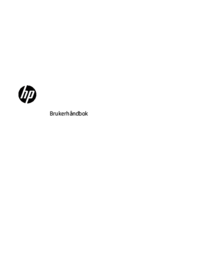

















 (51 Seiten)
(51 Seiten)
 (13 Seiten)
(13 Seiten)
 (25 Seiten)
(25 Seiten) (25 Seiten)
(25 Seiten) (2 Seiten)
(2 Seiten) (52 Seiten)
(52 Seiten) (113 Seiten)
(113 Seiten) (32 Seiten)
(32 Seiten) (75 Seiten)
(75 Seiten) (51 Seiten)
(51 Seiten) (90 Seiten)
(90 Seiten) (89 Seiten)
(89 Seiten) (120 Seiten)
(120 Seiten)







Kommentare zu diesen Handbüchern